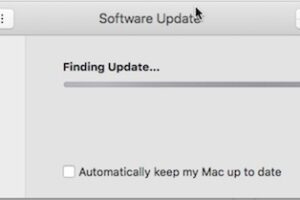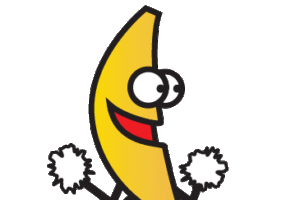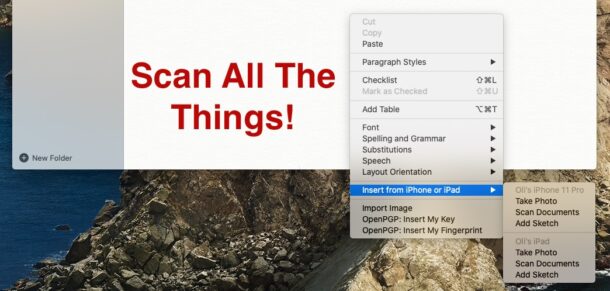Comment accéder et modifier des fichiers iCloud à partir de l'iPhone et de l'iPad

Utilisez-vous iCloud pour stocker vos documents et autres fichiers provenant de plusieurs appareils Apple que vous possédez ? Si oui, vous pourrez y accéder, les consulter, les modifier et les gérer directement sur votre iPhone et votre iPad grâce à l'application Fichiers.
Apple a introduit l'application Files qui a remplacé l'application iCloud Drive, en même temps que la sortie d'iOS 11. Cela a rendu beaucoup plus facile l'accès à tout type de fichier ou de dossier stocké sur les serveurs cloud d'Apple. Il peut s'agir de captures d'écran, de documents PDF, de fichiers zip et autres. Grâce à cette application, les utilisateurs peuvent conserver tous leurs fichiers organisés dans différents dossiers, et les modifications qu'ils apportent sont automatiquement synchronisées sur tous leurs appareils Apple.
Vous souhaitez gérer vos fichiers stockés sur le disque iCloud ? Parfait, voyons comment accéder et modifier des fichiers iCloud à partir de l'iPhone et de l'iPad.
Comment accéder aux fichiers iCloud et les modifier à partir de l'iPhone et de l'iPad
Avant d'entamer la procédure, vous devez vous assurer que votre iPhone et votre iPad fonctionnent sous iOS 13 / iPadOS 13 ou une version ultérieure. Bien que l'application Files soit disponible depuis iOS 11, certaines fonctions ne sont pas disponibles sur les anciennes versions. Si vous ne voyez pas l'application Files sur votre appareil, il vous suffit de la télécharger à partir du App Store .
-
Ouvrez l'application "Fichiers" depuis l'écran d'accueil de votre iPhone et iPad.
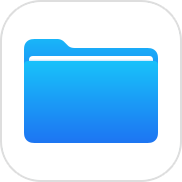
-
Dans le menu "Browse" de l'application "Files", appuyez sur "iCloud Drive" comme indiqué dans la capture d'écran ci-dessous.
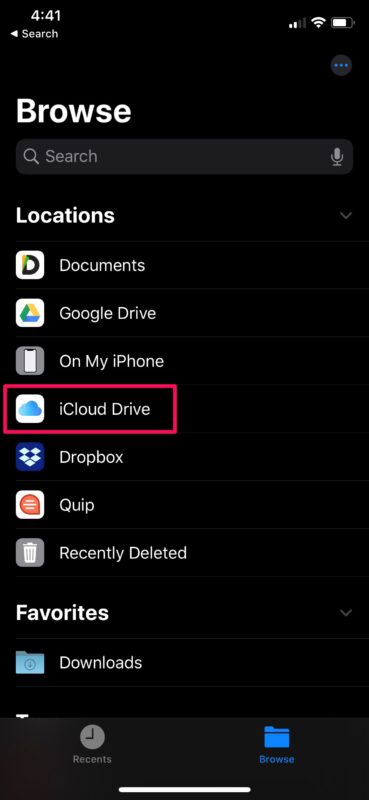
-
Ici, vous pourrez consulter tous les dossiers qui sont stockés sur iCloud. Pour effectuer des modifications, appuyez sur "Sélectionner" en haut à droite de l'écran.
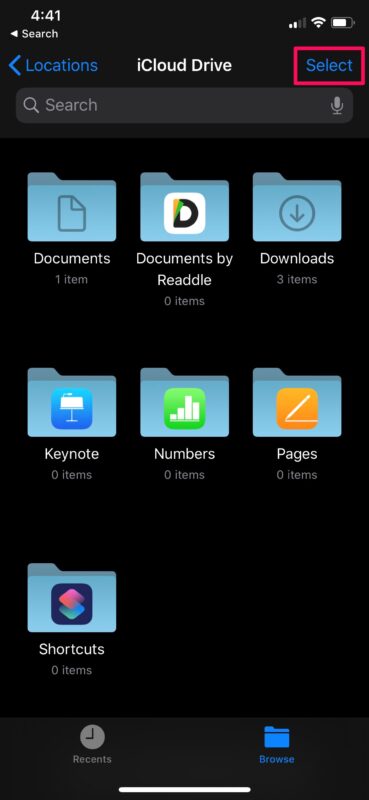
-
Il suffit d'appuyer sur l'un des dossiers pour le sélectionner. Vous aurez alors la possibilité de supprimer ce dossier particulier si nécessaire. Pour plus d'options, cliquez sur l'icône "triple point".

-
Vous aurez la possibilité de compresser / décompresser le dossier ou de le copier / coller dans un autre emplacement.
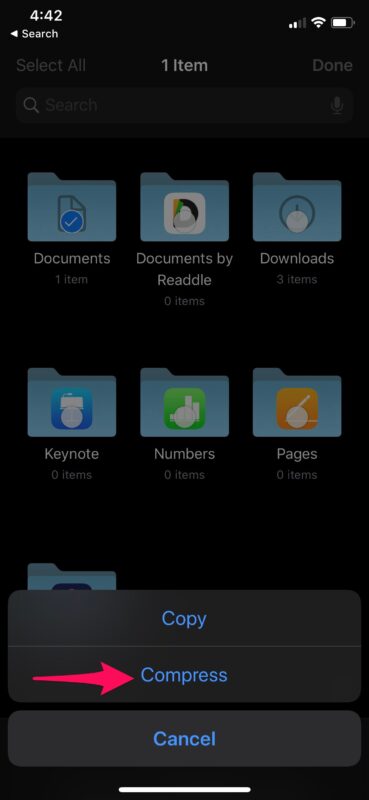
-
Tapez sur l'un des dossiers répertoriés sous iCloud Drive pour afficher tous les fichiers qui y sont stockés. Comme pour la troisième étape, si vous allez dans le menu d'édition en appuyant sur "Sélectionner", vous aurez la possibilité de supprimer, de compresser et de décompresser des fichiers. En outre, vous remarquerez également des options qui vous permettent de créer une copie en double ou de déplacer les fichiers vers un nouvel emplacement ou un dossier différent dans le lecteur iCloud, en fonction de vos préférences.
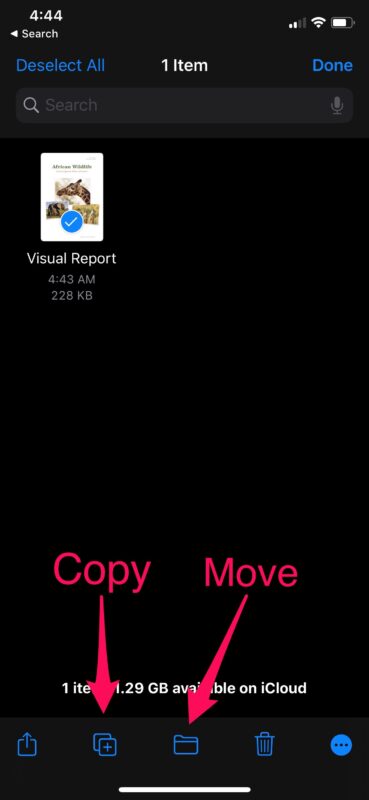
-
En choisissant l'option Déplacer, vous pourrez déplacer vos documents et autres fichiers vers le stockage physique de votre iPhone ou iPad. Si vous profitez de plusieurs services en nuage, vous pourrez également déplacer des fichiers d'iCloud Drive vers Google Drive, Dropbox et autres.
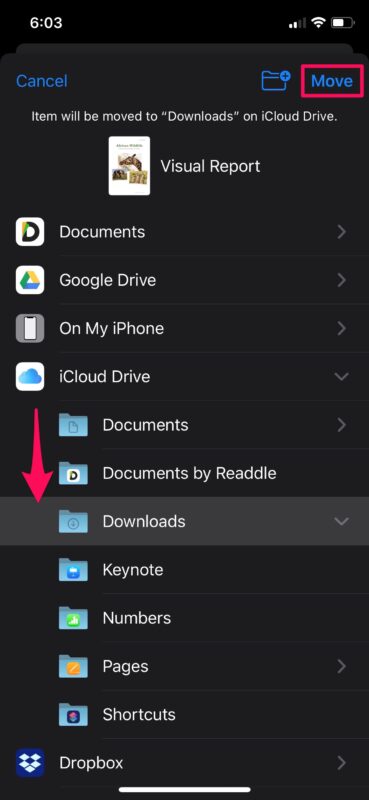
-
Si vous appuyez longtemps sur l'un des fichiers de votre disque iCloud, vous aurez accès à encore plus d'options. Ici, vous pourrez renommer le fichier selon vos préférences, afficher les informations sur le fichier, ajouter des balises ou obtenir un aperçu rapide du fichier.
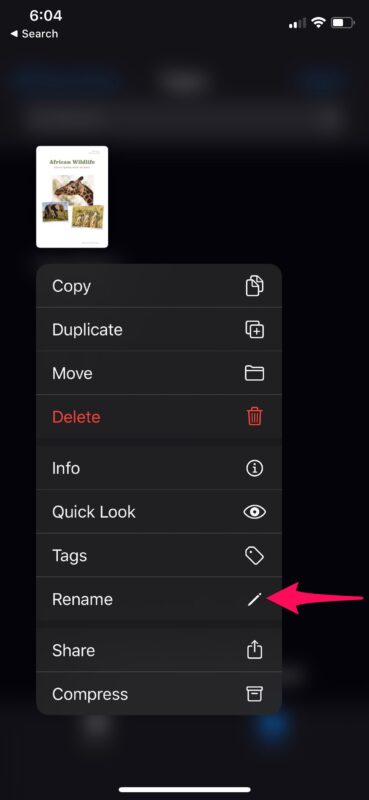
C'est une vue d'ensemble pour accéder et modifier des fichiers iCloud Drive directement depuis votre iPhone et iPad, c'est assez facile, non ?
Toutes les modifications que vous apportez aux fichiers et aux dossiers de l'application seront immédiatement synchronisées sur tous vos autres appareils Apple connectés au même compte iCloud, ce qui constitue un moyen pratique d'organiser votre stockage dans le nuage.
Vous souhaitez accéder à vos fichiers iCloud et les modifier pendant que vous utilisez votre PC ou Mac sous Windows ? Vous pouvez utiliser le site web iCloud.com d'Apple pour organiser vos fichiers iCloud Drive de manière pratique. Il n'est pas nécessaire d'installer un logiciel supplémentaire, car il vous suffit d'avoir un navigateur web.
Utilisez-vous un autre service pour stocker vos fichiers en toute sécurité sur le cloud ? L'application Fichiers peut également être utilisée pour accéder et modifier des fichiers qui sont stockés sur des services tiers de stockage dans le nuage comme Google Drive, Dropbox, etc. Si vous êtes abonné à plusieurs services, il est également assez facile de déplacer vos fichiers entre les stockages sur le cloud et de les mettre à jour.
Avez-vous réussi à organiser tous vos fichiers et documents iCloud Drive directement depuis votre iPhone et iPad ? Que pensez-vous de la commodité que l'application Files apporte à la table ? Faites-nous part de vos réflexions et de vos opinions dans la section "Commentaires" ci-dessous.